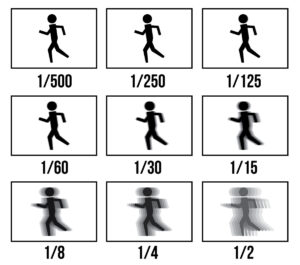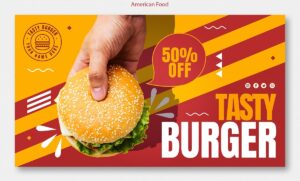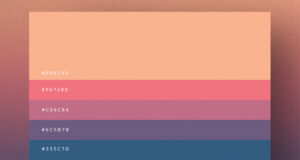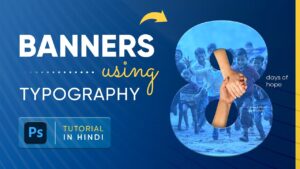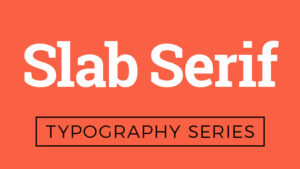Khôi phục dữ liệu thẻ nhớ máy ảnh là việc làm cần thiết cho người sử dụng máy ảnh vì thẻ nhớ máy ảnh là nơi lưu trữ những hình ảnh và video quý giá được ghi lại. Tuy nhiên, các dữ liệu trên thẻ nhớ không bị mất luôn sau khi xóa, mà chỉ mất khi bị ghi đè lên. Vì vậy, nếu lỡ tay xóa nhầm dữ liệu, hãy ngưng sử dụng ngay để tránh ghi đè và sử dụng công cụ hỗ trợ để khôi phục lại.
Những trường hợp gây mất dữ liệu trên thẻ nhớ máy ảnh
Các nguyên nhân dẫn đến thẻ nhớ máy ảnh bị mất dữ liệu:
Thẻ nhớ bị format
Trong quá trình sử dụng, ai cũng đã từng trải qua chuyện thẻ nhớ máy ảnh bị lỗi format hoặc bắt buộc phải format thẻ nhớ vì một số nguyên nhân cần thiết.
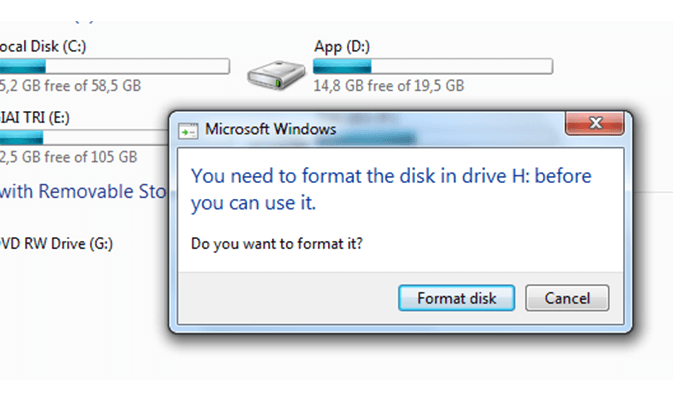
Format thẻ nhớ của máy ảnh là quá trình để thẻ nhớ chuẩn bị lưu trữ các loại dữ liệu. Sẽ xảy ra 2 vấn đề khi format thẻ nhớ:
- File hệ thống trên thẻ nhớ sẽ bị chuyển từ NTFS sang FAT32 – exFAT hoặc ngược lại.
- Toàn bộ các dữ liệu đang có trên thẻ nhớ bị gỡ bỏ, dung lượng của thẻ nhớ sẽ trở về nguyên trạng như ban đầu.
Thông thường, thẻ nhớ của bạn đã được format sẵn khi mới sản xuất và sẵn sàng sử dụng.
Thẻ nhớ bị virus
Thẻ nhớ là dạng thiết bị lưu trữ dữ liệu bên ngoài nhỏ gọn, tiện dụng. Dữ liệu từ thẻ nhớ có thể trao đổi với các thiết bị khác dễ dàng qua cổng USB, cổng thẻ nhớ hoặc đầu đọc thẻ.

Cũng vì sự tiện dụng này, trong quá trình trao đổi dữ liệu, virus hoặc các phần mềm chứa mã độc từ thiết bị kết nối có thể xâm nhập vào thẻ nhớ và ăn dữ liệu. Khi đó, các virus tấn công vào dữ liệu, thực hiện các hành vi phá hoại, ẩn hoặc đánh cắp dữ liệu,…. Sau khi phát hiện sự cố, bạn cần mau chóng sử dụng các cách cứu dữ liệu bị virus ăn để bảo toàn tính nguyên vẹn của dữ liệu bên trong thẻ nhớ.
Nguyên nhân khác
Ngoài ra, còn một số nguyên nhân gây mất dữ liệu:
- Chất lượng sản phẩm kém: Những chiếc thẻ nhớ kém chất lượng cũng có thể khiến cho toàn bộ dữ liệu cả bạn bị mất mà không cần bất kỳ lý do gì. Vì vậy, hãy đầu tư một chiếc thẻ nhớ chất lượng để bảo vệ dữ liệu của bạn an toàn.
- Xóa nhầm: Không ai chưa từng xóa nhầm những dữ liệu trên thẻ nhớ. Có thể là lỡ tay, hoặc trong một giây phút “đãng trí” nào đó mà bạn “ấn nhầm” nút xóa. Ngay lúc đó, hãy ngưng sử dụng thẻ nhớ để tránh bị ghi đè và sử dụng công cụ hỗ trợ khôi phục thẻ nhớ máy ảnh.
- Đang chép dữ liệu thì bị ngắt đột ngột: Có rất nhiều nguyên nhân khiến việc sao chép dữ liệu bị ngắt đột ngột như mất điện, sập nguồn,… Hãy kết nối lại các thiết bị và thực hiện khôi phục dữ liệu.
3 cách khôi phục dữ liệu thẻ nhớ máy ảnh siêu nhanh
Windows 10 không có tính năng phục hồi dữ liệu thẻ nhớ dù liên tục được cập nhất mới và bổ sung tính năng cần thiết. Vì vậy, nếu muốn khôi phục dữ liệu thẻ nhớ máy ảnh, bạn cần đến sự trợ giúp của bên thứ ba.
Sử dụng EaseUS Data Recovery Wizard
EaseUS Data Recovery Wizard là phần mềm có thể khôi phục không chỉ thẻ nhớ máy ảnh bị format mà còn các thiết bị khác như USB, ổ cứng trong, ổ cứng ngoài. Bên cạnh đó, các loại dữ liệu khác nhau như hình ảnh, video, audio, file tài liệu của Microsoft, file Adobe v.v… cũng được hỗ trợ phục hồi. Tỉ lệ lấy lại dữ liệu của phần mềm rất cao, dù là vô tình xóa dữ liệu, lỗi thiết bị lưu trữ, sập hệ điều hành, nhiễm virus,…
Các bước sử dụng phần mềm:
Bước 1: Tải phần mềm và thực hiện cài đặt.
Bước 2: Khởi chạy phần mềm và kết nối thẻ nhớ máy ảnh bị format với máy tính. Sau đó, bạn hãy click chọn thẻ nhớ và bấm vào Scan.
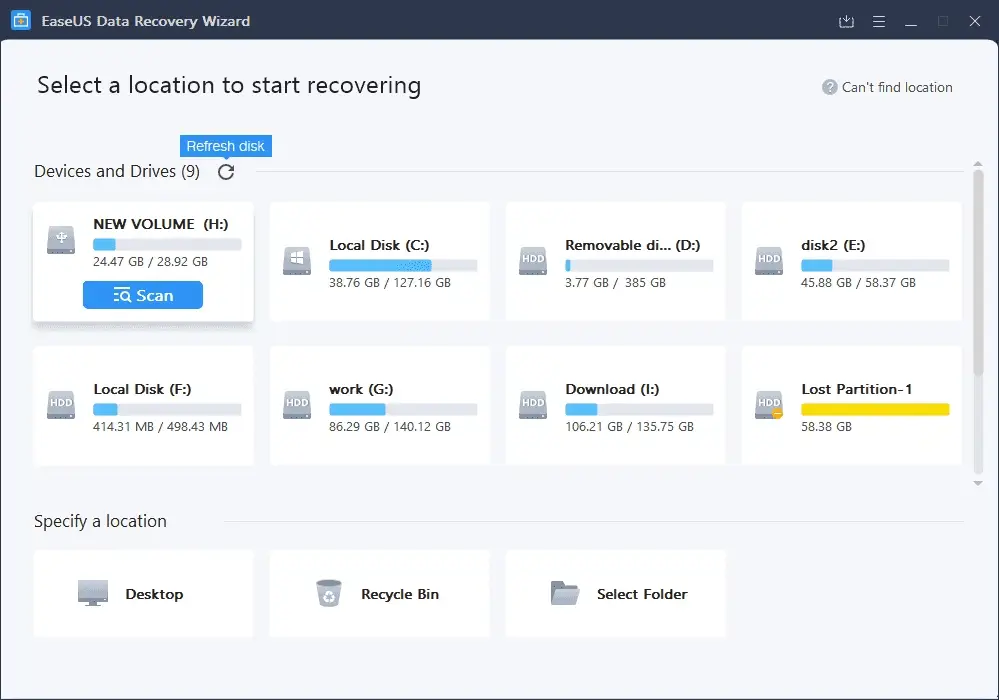
Bước 3: Đợi trong vài phút để phần mềm quét toàn bộ thẻ nhớ, tìm kiếm các dữ liệu bị format. Sau khi quét hoàn tất, phần mềm sẽ hiển thị các dữ liệu bị format. Bạn có thể click 2 lần vào dữ liệu để kiểm tra nếu cần hoặc bấm vào nút filter để lọc dữ liệu cụ thể.
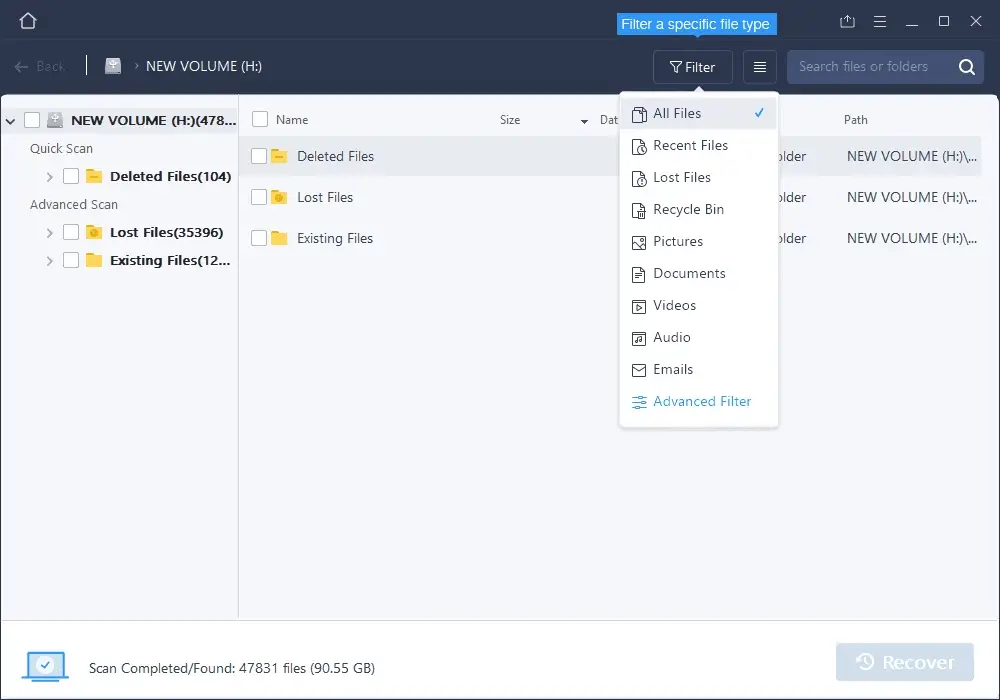
Bước 4: Chọn tất cả các dữ liệu mà bạn muốn khôi phục và bấm vào nút Recover. Cửa sổ hiện ra sẽ là nơi bạn lưu trữ dữ liệu. Chọn thư mục mong muốn và bấm OK. Sau khi hoàn tất, bạn có thể truy cập vào thư mục vừa chọn và kiểm tra dữ liệu.
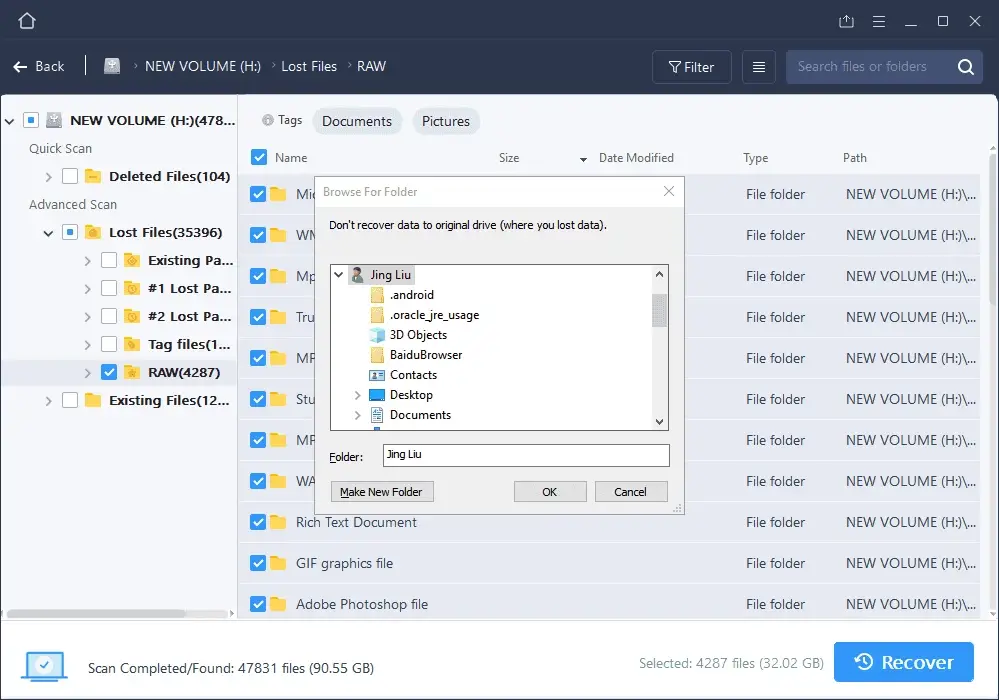
Sử dụng phần mềm Disk Drill
Một chương trình được nhiều người tin dùng mang tên Disk Drill bởi khả năng hồi phục dữ liệu rất cao. Hơn nữa đây còn là phần mềm miễn phí cho cả 2 nền tảng Windows lẫn macOS.
Xem thêm: 3 cách lấy ảnh từ thẻ nhớ ra máy tính siêu đơn giản
Các bước cài đặt:
Bước 1: Tải phần mềm Disk Drill về máy và cài đặt: Các bước cài đặt của Disk Drill cũng tương tự như các phần mềm khác. Khi hoàn tất cài đặt, bạn có thể khôi phục dữ liệu thẻ nhớ máy ảnh
Bước 2: Cắm thẻ nhớ vào máy tính và Disk Drill sẽ nhận diện ngay.
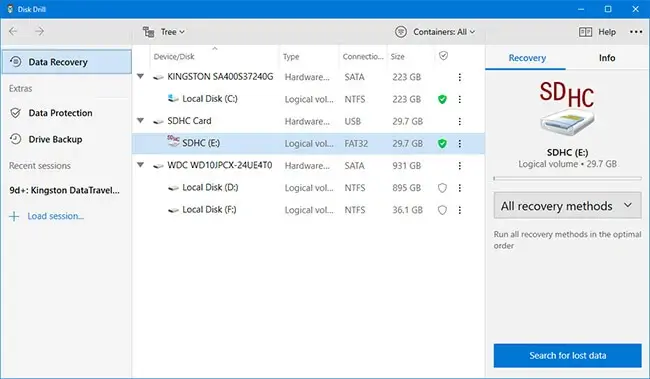
Bước 3: Chọn Quick Scan nếu bạn muốn quét nhanh thẻ nhớ; Deep Scan nếu muốn quét sâu toàn bộ không gian lưu trữ
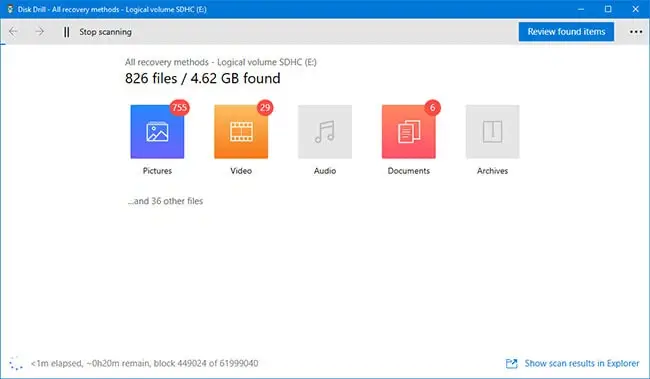
Bước 4: Sau khi hoàn thành quá trình quét, bạn hãy lựa chọn những dữ liệu muốn khôi phục hoặc có thể chọn tất cả.
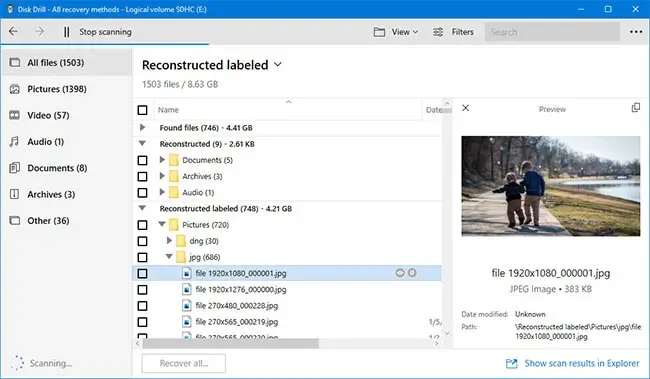
Bước 5: Chọn thư mục lưu trữ những dữ liệu phục hồi của thẻ nhớ rồi bấm nút Recover. Phần mềm sẽ bắt đầu tiến trình phục hồi ngay.
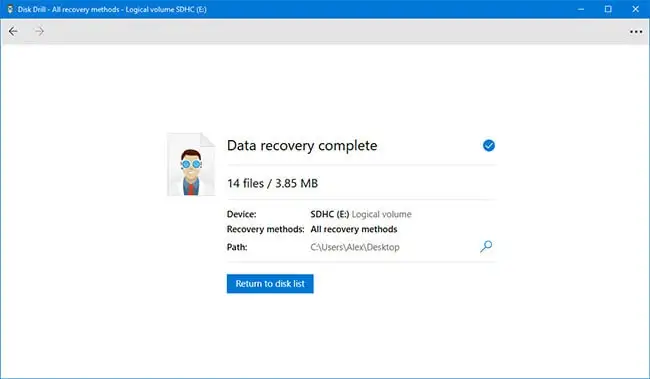
Bước 6: Sau khi quá trình hoàn tất, hãy truy cập vào thư mục lưu trữ bạn đã chọn lúc trước và kiểm tra dữ liệu vừa được phục hồi
Phần mềm Stellar Phoenix Photo Recovery
Stellar Phoenix Photo Recovery là phần mềm hỗ trợ khôi phục dữ liệu chuyên dụng trên thể nhớ. Các dữ liệu dưới dạng âm thanh, hình ảnh với nhiều định dạng khác nhau đều có thể phục hồi. Phần mềm này có điểm nổi bật là hỗ trợ khôi phục ảnh trong thẻ nhớ được chụp từ tất cả các thương hiệu camera phổ biến hiện nay.
Để sử dụng Stella Phoenix Photo Recovery để khôi phục ảnh đã xóa trên thẻ nhớ, các bạn hãy thực hiện theo các bước sau đây.
Bước 1: Tải phần mềm và cài đặt đầy đủ phần mềm Phoenix Photo Recovery.
Bước 2: Khởi chạy phần mềm, sau đó kết nối thẻ nhớ với máy tính và chọn mục Recover Photos, Audio & Video.
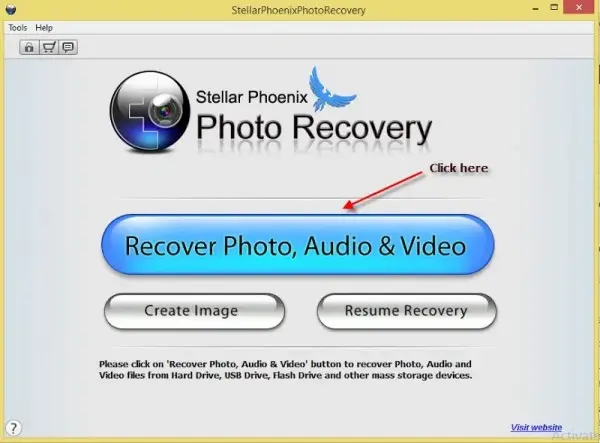
Bước 3: Chọn vùng thẻ nhớ cần khôi phục dữ liệu và bấm Scan Now.
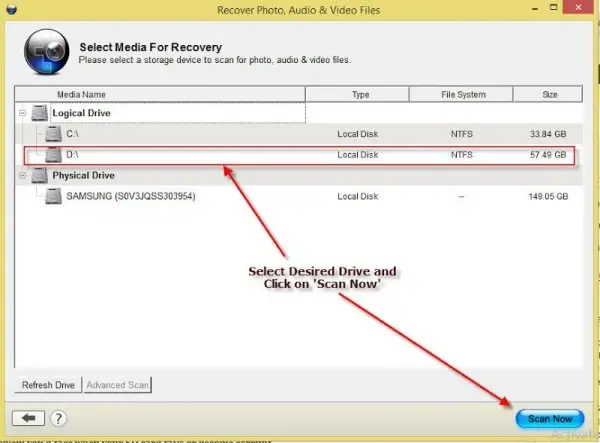
Bước 4: Đánh dấu danh mục phân loại dữ liệu cần khôi phục. Ví dụ, cần khôi phục hình ảnh thì đánh dấu vào mục Photo và chọn Scan Now.
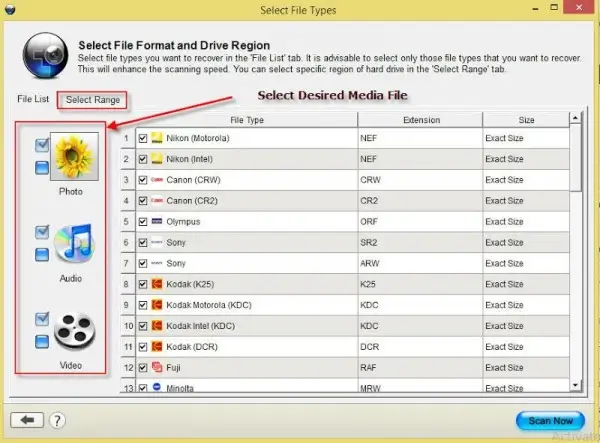
Bước 5: Sau khi quét xong, sẽ xuất hiện danh sách các hình ảnh có thể khôi phục. Bạn hãy lựa chọn những hình ảnh muốn khôi phục và bấm Recover. Cuối cùng là chọn vị trí lưu dữ liệu.

Việc khôi phục dữ liệu thẻ nhớ máy ảnh là hoàn toàn có thể với những phần mềm chuyên dụng. Dữ liệu trong thẻ nhớ máy ảnh là tài sản quý giá của những người nhiếp ảnh gia. Vì vậy, để đảm bảo an toàn cho dữ liệu của bạn, hãy cẩn thận khi lựa chọn thẻ nhớ cho máy ảnh sử dụng đúng cách.
Xem thêm:
- Chia sẻ bí quyết sử dụng thẻ nhớ Sony lâu dài từ các chuyên gia
- Kinh nghiệm lựa chọn thẻ nhớ máy ảnh Nikon chất lượng tốt
Không thể đảm bảo tất cả các dữ liệu trong thẻ nhớ của bạn sẽ được khôi phục hoàn toàn. Hãy thật bình tĩnh nếu chẳng may làm mất dữ liệu, và khôi phục nhanh nhất có thể để “cứu” được nhiều nhất dữ liệu của bạn.